So übertragen Sie Kontakte von Android auf das iPhone, wenn Move to iOS keine Kontakte übertragen hat
Veröffentlicht: 2023-03-29Offenlegung: Dies ist ein gesponserter Beitrag. Unsere Meinungen, Rezensionen und sonstigen redaktionellen Inhalte werden jedoch nicht durch das Sponsoring beeinflusst und bleiben objektiv .
Wenn Sie kürzlich von einem Android-Gerät auf ein iPhone umgestiegen sind, ist eine der wichtigsten Aufgaben die Übertragung Ihrer Kontakte.
Die manuelle Eingabe jedes Kontakts kann zeitaufwändig und frustrierend sein, aber glücklicherweise gibt es mehrere Möglichkeiten, Ihre Kontakte von Android auf das iPhone zu übertragen.
In diesem Artikel zeigen wir Ihnen Schritt für Schritt, wie Sie mit verschiedenen Methoden Kontakte von Android auf das iPhone übertragen, damit Sie alle Ihre wichtigen Kontakte problemlos an einem Ort aufbewahren können.
Egal, ob Sie Move to iOS verwenden möchten oder eine Move to iOS-Alternative bevorzugen, wir haben alles für Sie. Fangen wir also an und übertragen Kontakte von Android auf das iPhone.
Teil 1: Warum müssen wir Kontakte von Android auf das iPhone übertragen?
Es kann aus vielen Gründen erforderlich sein, Kontakte von einem Android-Gerät auf ein iPhone zu übertragen.
Einige mögliche Gründe sind das Wechseln des Telefons, das Ausprobieren eines neuen Betriebssystems oder das Interesse an der neuesten iPhone-Version.
Darüber hinaus neigen viele Android-Telefone dazu, mit der Zeit zu verzögern oder langsamer zu werden, was Benutzer frustriert, die eine reibungslosere und zuverlässigere Erfahrung wünschen.
Unabhängig vom Grund ist die Übertragung von Kontakten von Android auf das iPhone ein wichtiger Schritt, um sicherzustellen, dass Sie auf alle Ihre wichtigen Kontakte zugreifen und ohne Unterbrechungen oder Komplikationen mit ihnen kommunizieren können.
In den folgenden Abschnitten werden einige Methoden zum Übertragen von Android-Kontakten auf das iPhone untersucht.
Teil 2: So übertragen Sie Kontakte von Android auf das iPhone über „Move to iOS“
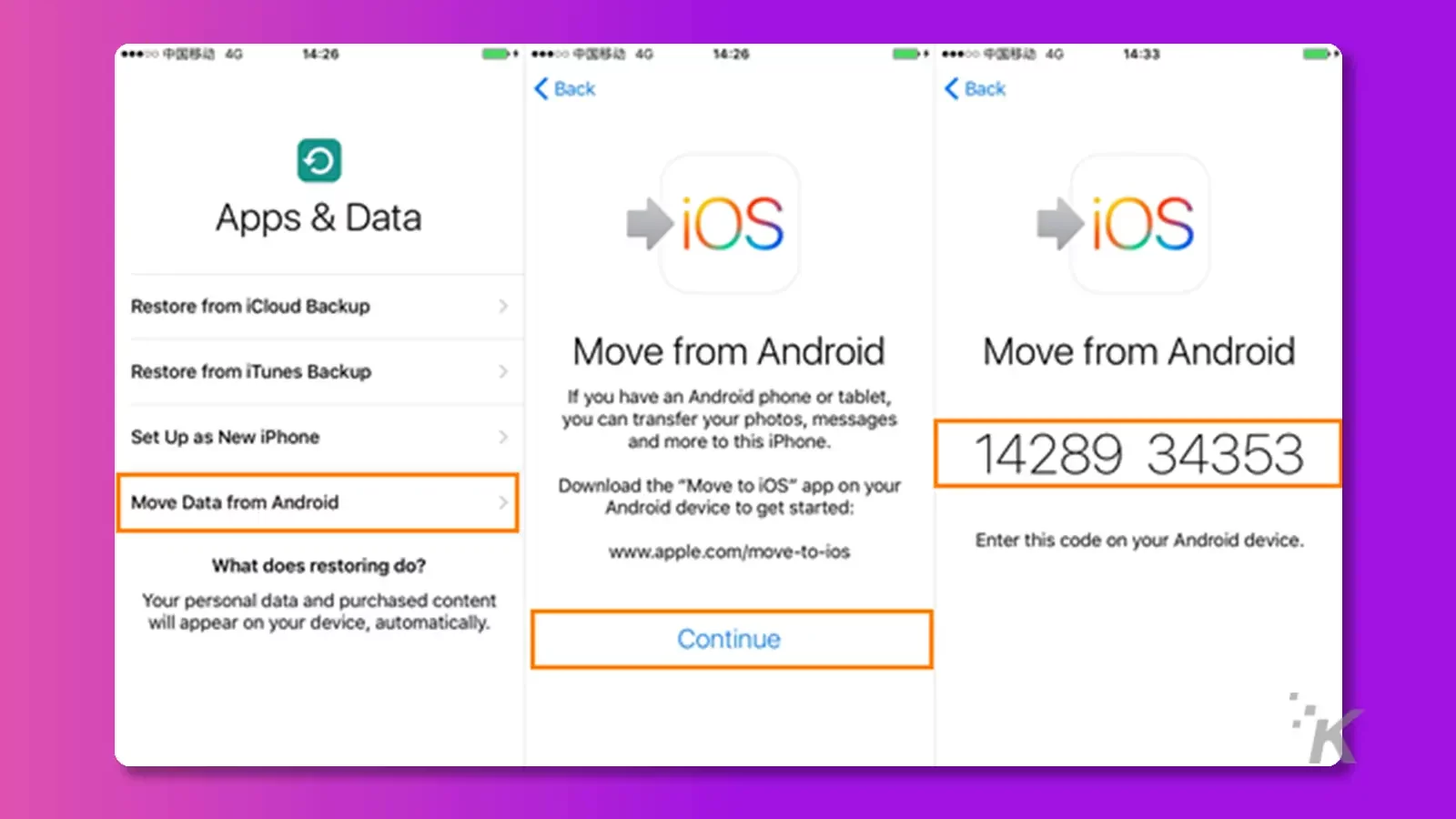
Apple hat eine App namens Move to iOS entwickelt, mit der Benutzer ihre Dateien schnell und sicher von Android-Geräten auf iPhones übertragen können.
Diese Anwendung wurde entwickelt, um verschiedene Arten von Dateien zu übertragen, darunter Fotos, Videos, Kontakte, Nachrichten, E-Mail-Konten, Kalender und Web-Lesezeichen.
Es funktioniert am besten mit iOS 9.0 oder neueren Versionen und ist mit Android OS 4.0 und höher kompatibel. Das Hauptziel von Move to iOS ist es, eine nahtlose Übertragung der Benutzerdaten von Android auf iOS zu ermöglichen.
Sie müssen ein paar einfache Schritte befolgen, um Dateien mit Move to iOS von einem Android-Gerät auf ein iPhone zu übertragen.
- Zunächst müssen Sie Move to iOS aus dem Google Play Store auf Ihr Android-Gerät herunterladen und installieren.
- Starten Sie als Nächstes die Move to iOS-App auf Ihrem iPhone und wählen Sie die Übertragungsoption, um einen sechs- oder zehnstelligen Sicherheitscode zu generieren.
- Geben Sie dann den Code auf Ihrem Android-Gerät ein, und Ihr iPhone erstellt ein privates Wi-Fi-Netzwerk und stellt eine Verbindung mit Ihrem Android-Gerät her.
- Sobald die Verbindung hergestellt ist, können Sie die Dateien auswählen, die Sie von Ihrem Android-Gerät auf Ihr iPhone übertragen möchten, und der Übertragungsvorgang beginnt. Es ist darauf zu achten, dass die beiden Geräte während des Übertragungsvorgangs geschlossen sind, um Unterbrechungen zu vermeiden.
Wenn die obige Methode für Sie funktioniert, ist das Übertragen von Kontakten von Android auf das iPhone viel einfacher.
Während Move to iOS ein hilfreiches Tool zum Übertragen von Dateien von einem Android-Gerät auf ein iPhone sein kann, ist es wichtig zu beachten, dass diese App einige Einschränkungen hat.
Beispielsweise kann Move to iOS nur bestimmte Dateien wie Kontakte, Nachrichten, Fotos, Videos und einige App-Daten übertragen.
Darüber hinaus erfordert Move to iOS eine stabile und schnelle Wi-Fi-Verbindung, was für einige Benutzer eine Herausforderung darstellen kann.
Darüber hinaus kann Move to iOS keine Apps übertragen, die nicht im App Store verfügbar sind, oder andere Daten, die lokal auf Ihrem Android-Gerät gespeichert sind.
Trotz dieser Einschränkungen ist Move to iOS immer noch nützlich für viele Benutzer, die Android-Kontakte auf das iPhone übertragen möchten.
Teil 3: Was tun, wenn Move to iOS keine Kontakte übertragen hat?
Möglicherweise müssen Sie Kontakte von einem Android-Gerät auf ein iPhone übertragen, wenn Sie das Telefon wechseln, ein Gerät freigeben, auf ein neues Telefon aktualisieren oder Probleme mit Ihrem Android-Gerät haben.
Die Übertragung von Kontakten stellt sicher, dass Sie alle Ihre wichtigen Telefonnummern und E-Mail-Adressen an einem Ort haben, und ist ein unkomplizierter Prozess mit verschiedenen Methoden.
Wenn Sie feststellen, dass Move to iOS Ihre Kontakte nicht von Android auf iOS migrieren kann, wird die Verwendung der Move to iOS-Alternative empfohlen.
Wie übertrage ich Kontakte von Android auf das iPhone über Tenorshare iCareFone iTransGo?
Tenorshare iCareFone iTransGo ist eine Softwareanwendung, mit der Benutzer Android-Kontakte nahtlos auf das iPhone übertragen können.
Dieses Tool überträgt verschiedene Dateien, darunter Kontakte, Fotos, Videos, Nachrichten und mehr, von einem Android-Gerät auf ein iPhone.
Im Gegensatz zu anderen Übertragungsmethoden ermöglicht Tenorshare iCareFone iTransGo Benutzern, Daten direkt von einem Gerät auf ein anderes zu übertragen, ohne Cloud-Speicher oder eine Internetverbindung zu benötigen, wodurch sichergestellt wird, dass Ihre Daten während des gesamten Prozesses sicher bleiben.
Wenn Sie wissen möchten, wie Sie mit Tenorshare iCareFone iTransGo Kontakte von Android auf das iPhone übertragen, führen Sie die folgenden Schritte aus:
Schritt 1 . Um mit Tenorshare iCareFone iTransGo Kontakte von Android auf das iPhone zu übertragen, laden Sie zunächst die Software herunter und starten Sie sie auf Ihrem Computer.
Sobald die Anwendung ausgeführt wird, suchen Sie den Abschnitt „Android zu iOS“ in der Hauptoberfläche und klicken Sie auf die Schaltfläche „Start“, um den Übertragungsvorgang zu starten.
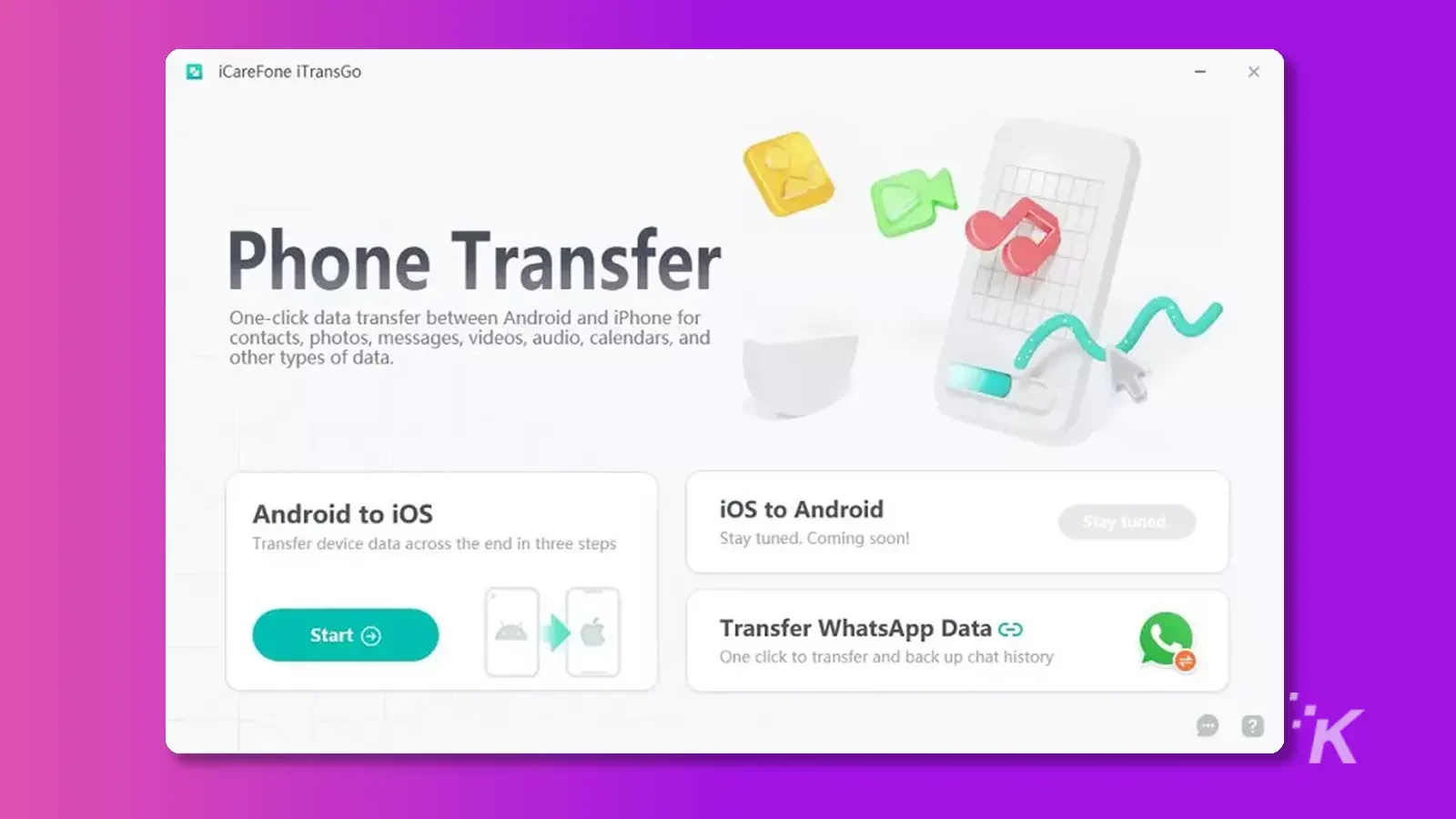
Schritt 2. Um mit Tenorshare iCareFone iTransGo Kontakte von Android auf das iPhone zu übertragen, verbinden Sie beide Geräte mit USB-Kabeln mit Ihrem Computer und aktivieren Sie die erforderlichen Berechtigungen für die Software, um auf Ihre Dateien zuzugreifen.
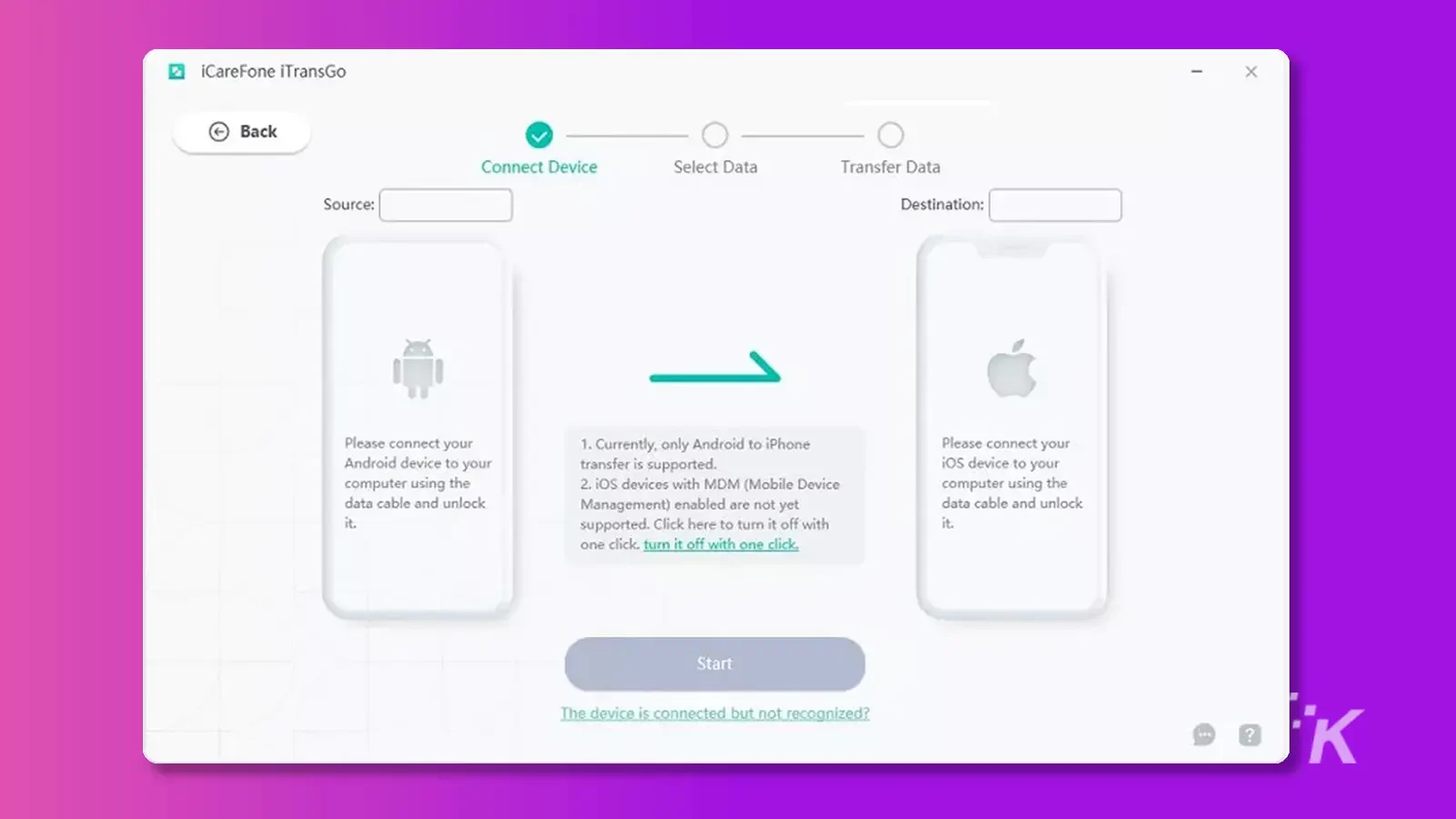
Auf Android:
Um das USB-Debugging für die Übertragung von Kontakten von Android auf das iPhone mit Tenorshare iCareFone iTransGo zu aktivieren, suchen Sie in den Einstellungen nach USB-Debugging und aktivieren Sie es auf Ihrem Android-Gerät.

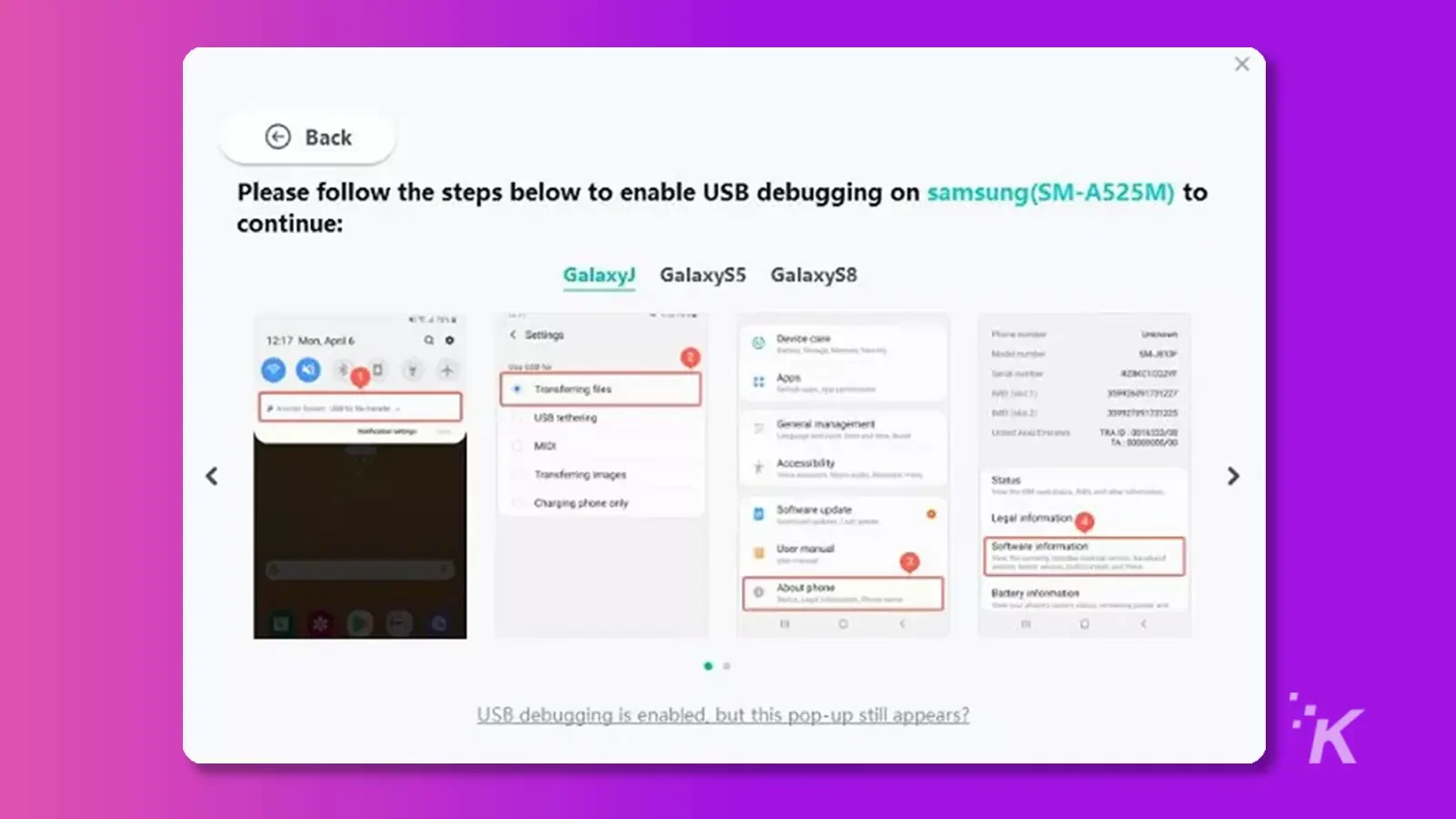
Unter iOS:
Um Kontakte mit Tenorshare iCareFone iTransGo erfolgreich von Android auf das iPhone zu übertragen, klicken Sie auf Ihrem iPhone auf „Vertrauen“, nachdem Sie es mit Ihrem Computer verbunden haben.
Wenn das Vertrauens-Popup nicht angezeigt wird, verbinden Sie Ihr Gerät erneut.
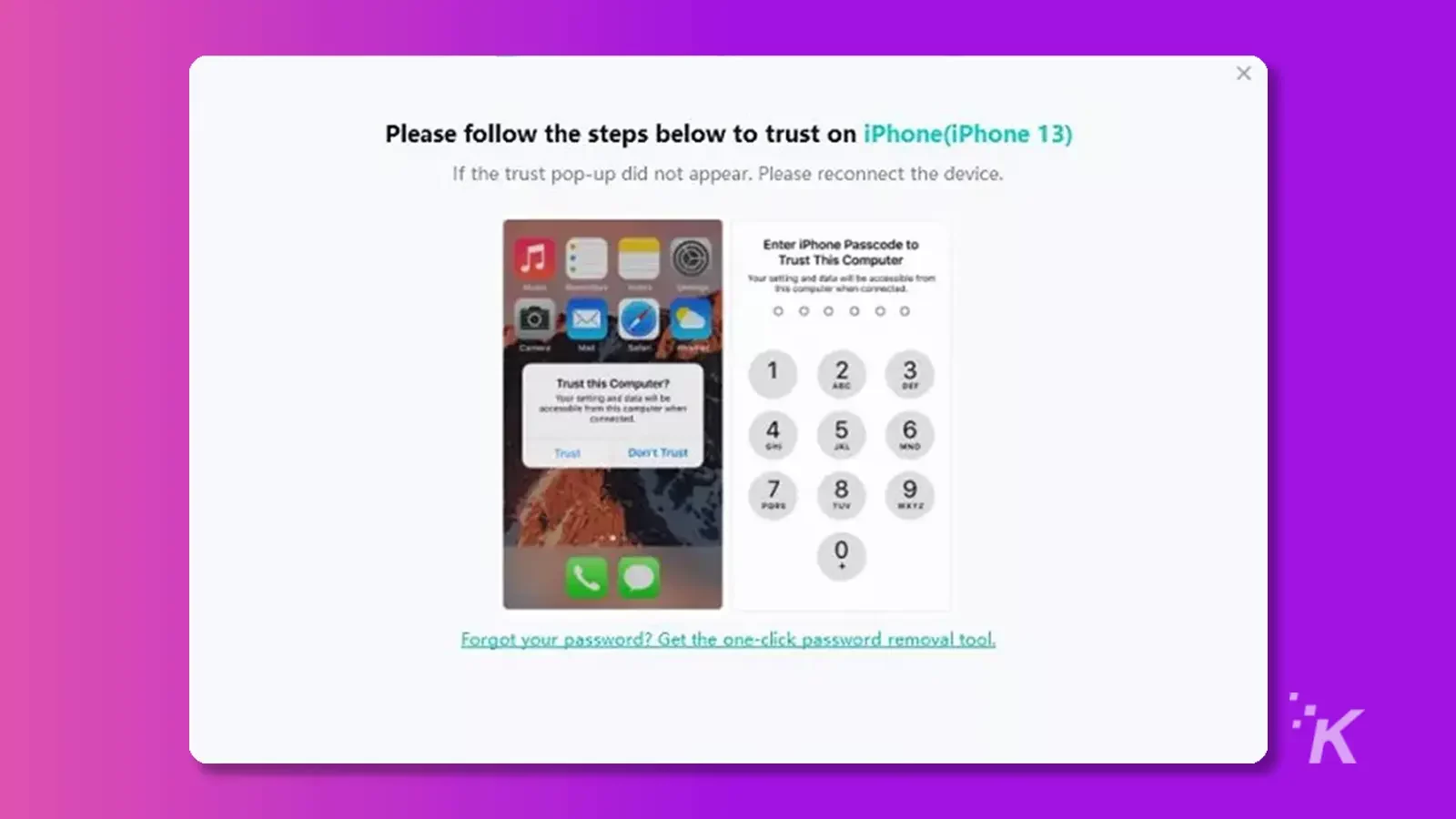
Sobald beide Geräte verbunden sind, klicken Sie auf „Start“, um mit der Übertragung von Kontakten mit Tenorshare iCareFone iTransGo zu beginnen.
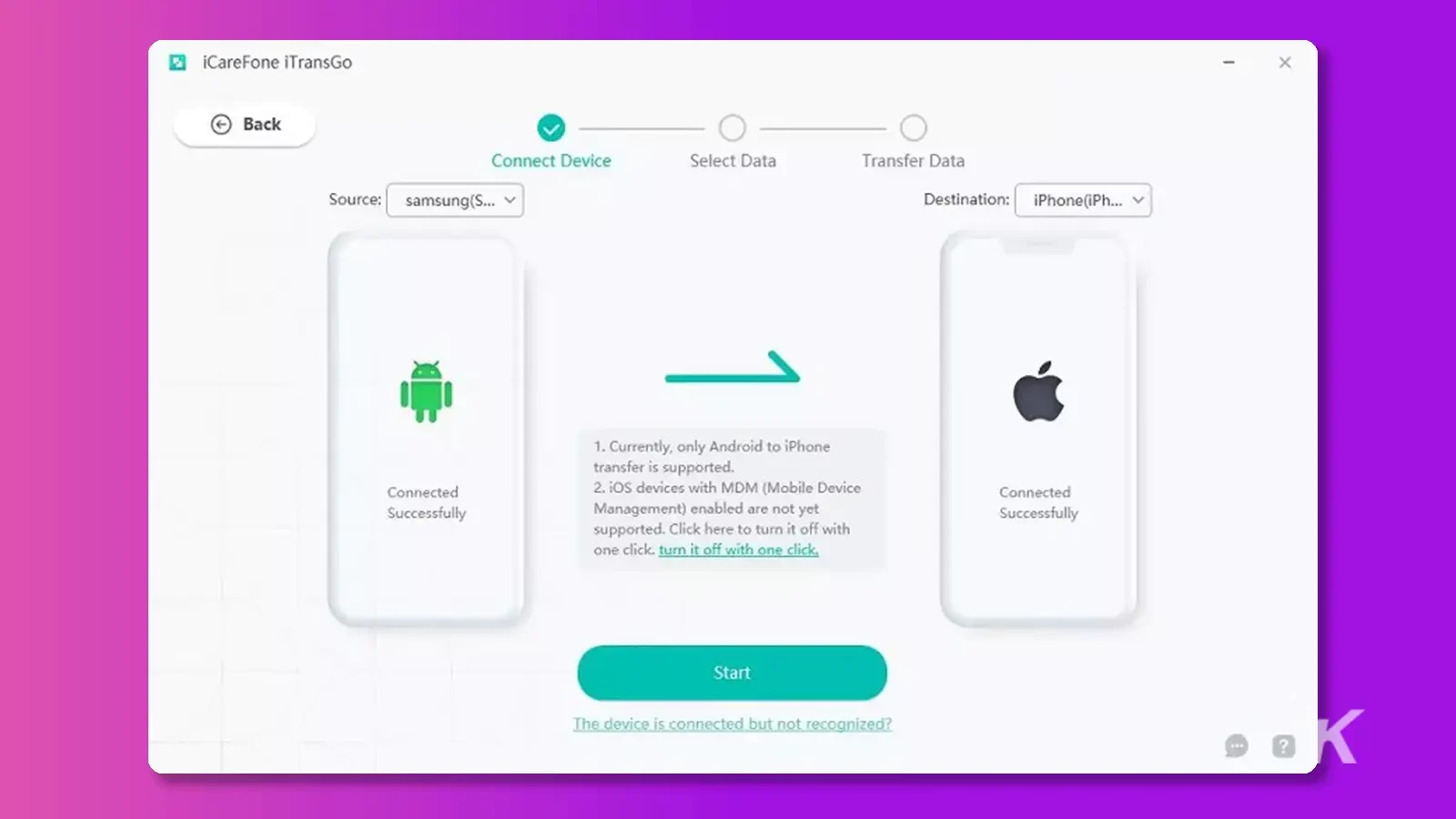
Schritt 3. Im nächsten Schritt wählen Sie die zu scannenden Daten aus.
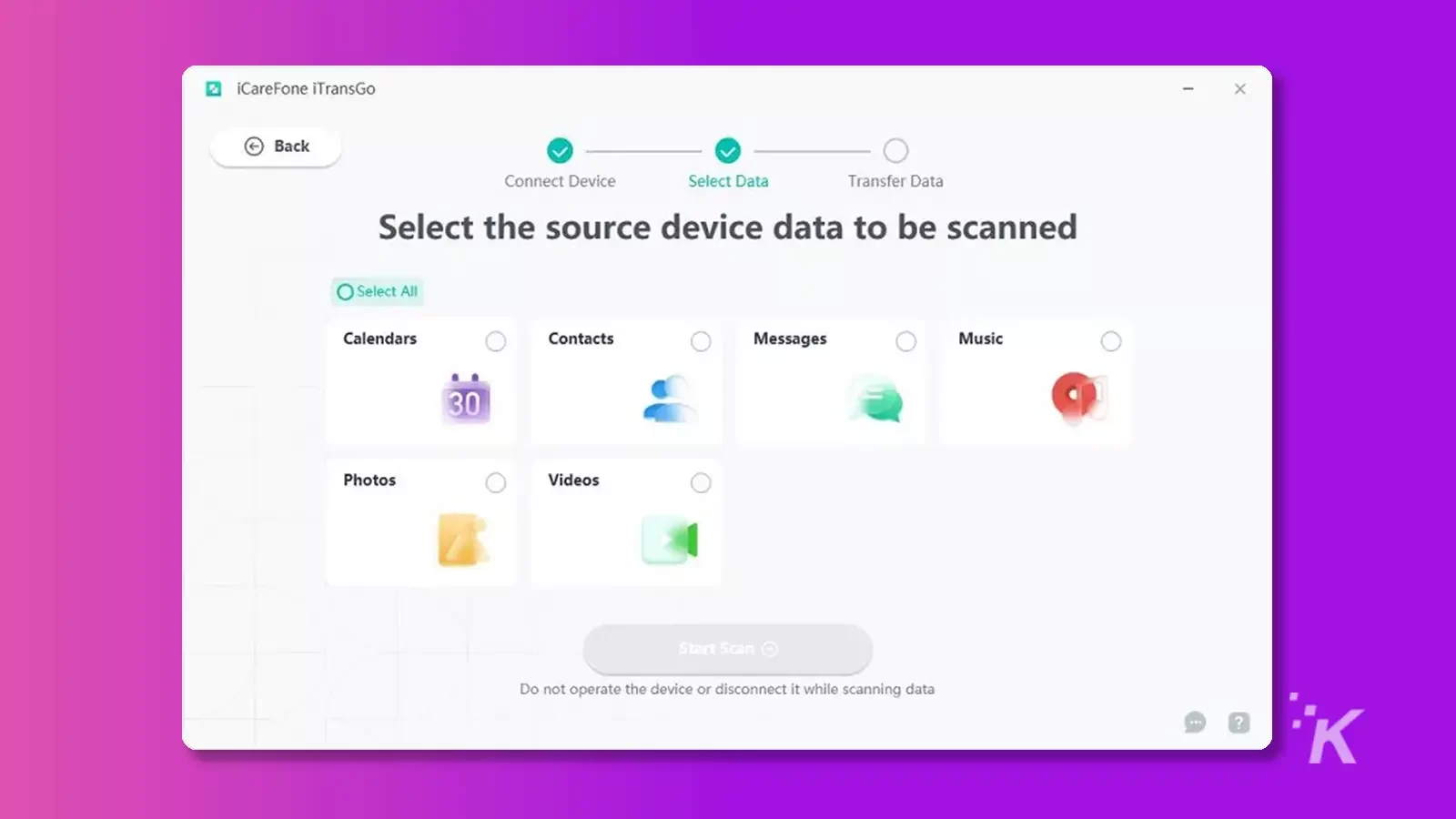
Android legt die „Connect“-App automatisch als Standard-SMS-App fest, wenn Sie die „Nachrichten“-Daten auswählen.
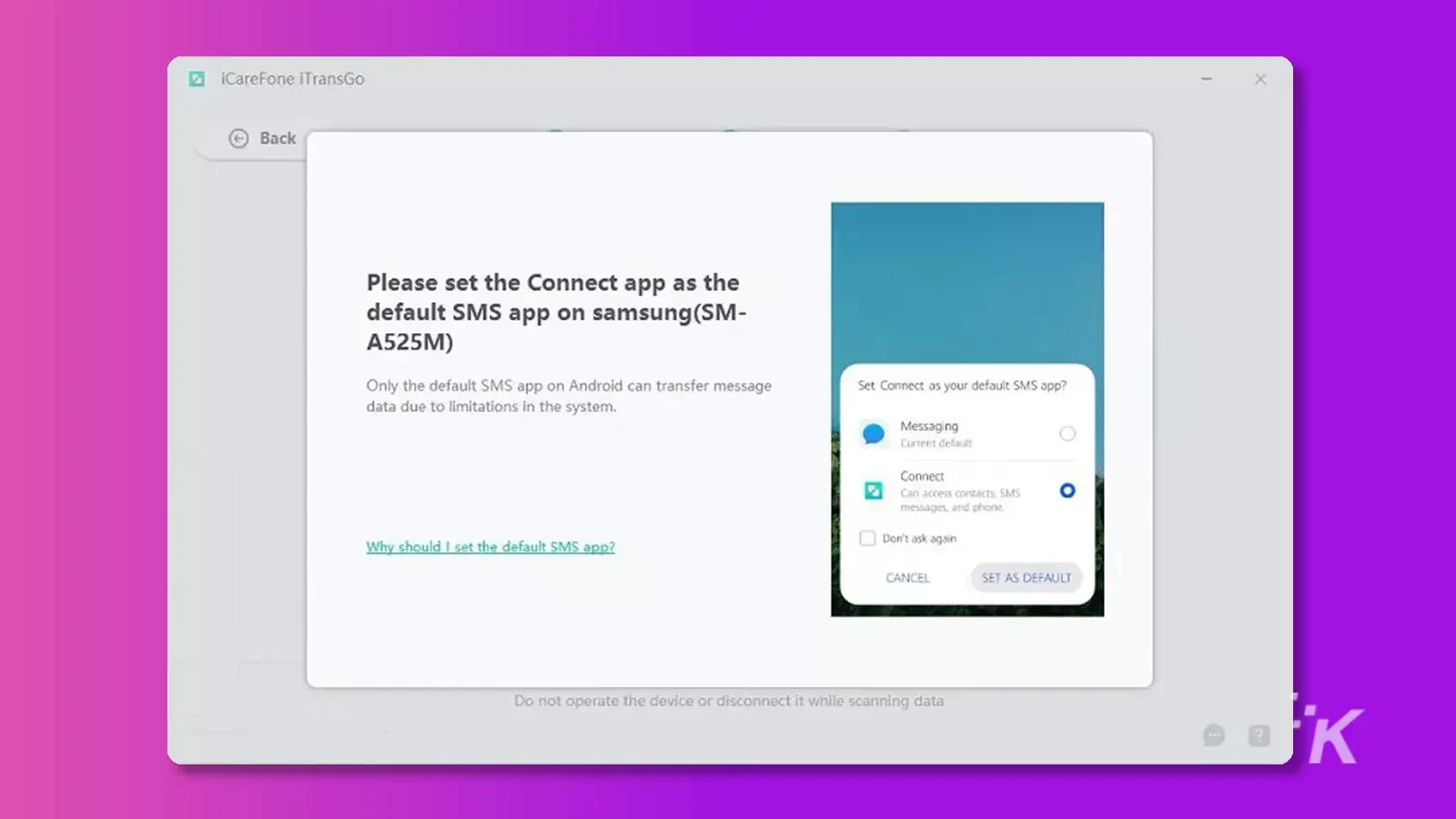
Um fortzufahren, klicken Sie auf „Scan starten“
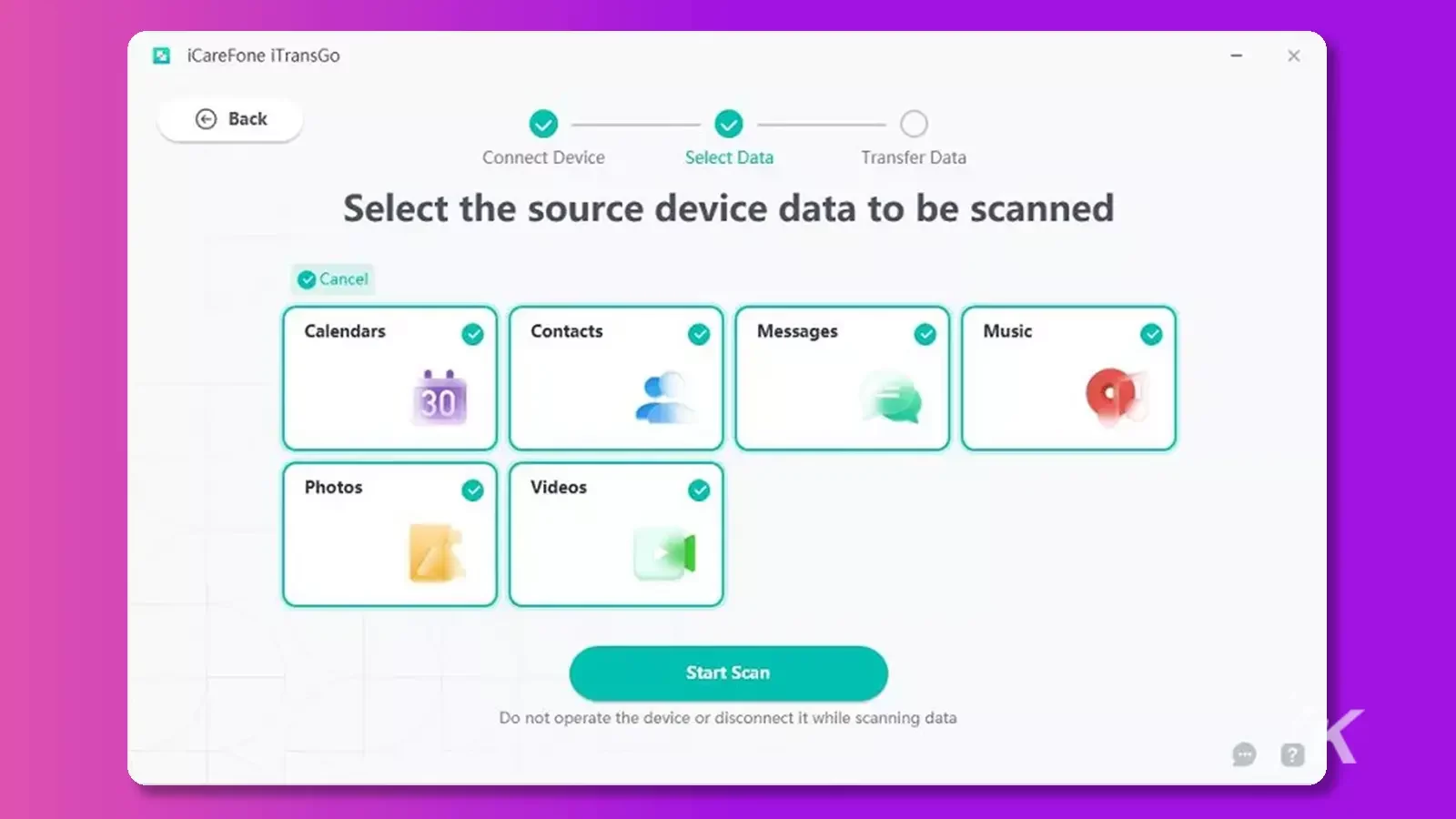
Um Kontakte mit Tenorshare iCareFone iTransGo von Android auf das iPhone zu übertragen, ist es aufgrund der Einschränkungen des Android-Betriebssystems wichtig, die erforderlichen Berechtigungen auf Ihrem Android-Gerät zu aktivieren, bevor Sie Daten scannen und übertragen.
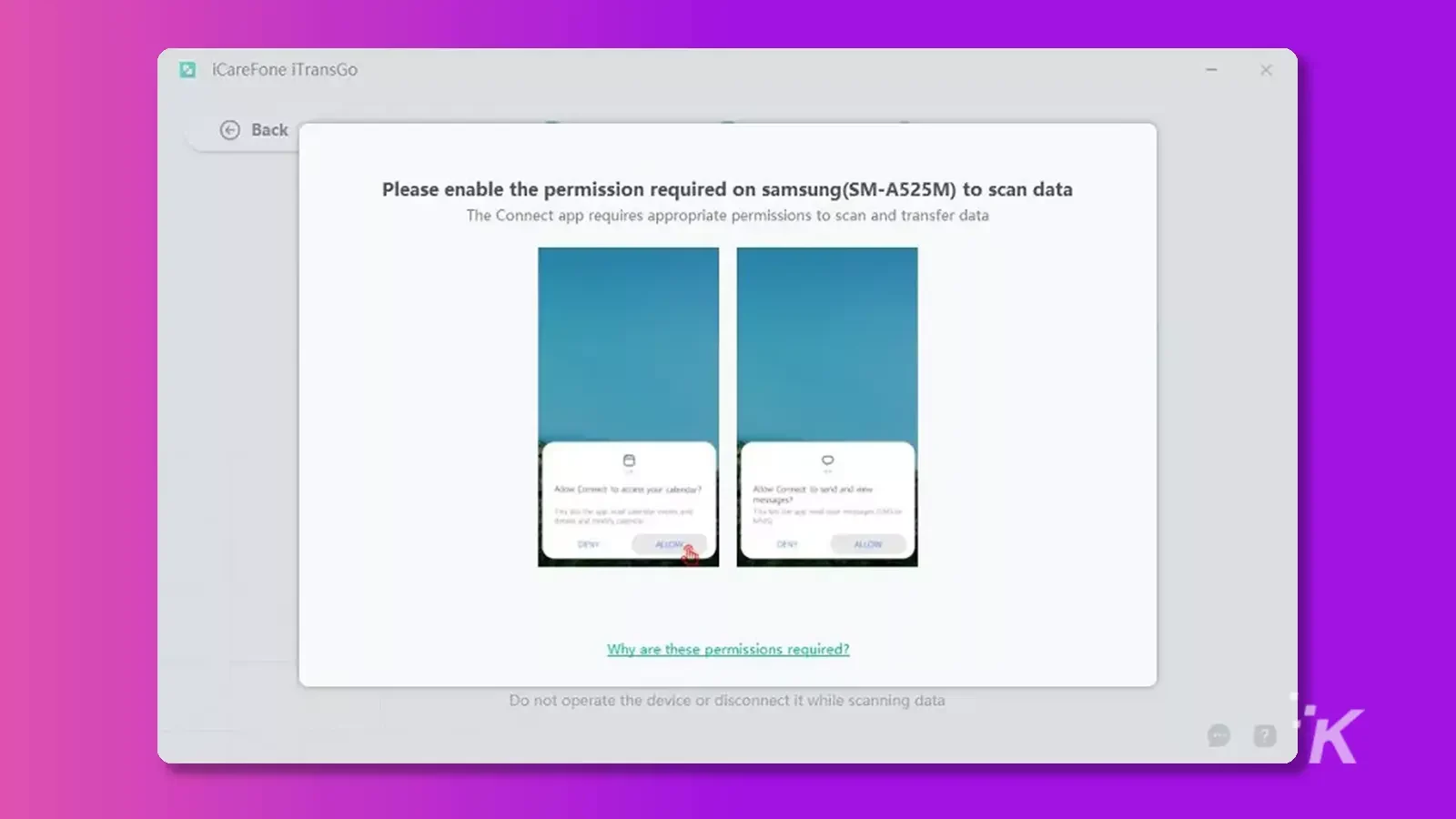
Nachdem Sie die erforderlichen Berechtigungen auf Ihrem Android-Gerät aktiviert haben, beginnt Tenorshare iCareFone iTransGo mit dem Scannen von Daten von Ihrem Quellgerät.
Innerhalb von Sekunden können Sie detaillierte Informationen über die Anzahl und Größe Ihrer Daten sehen. Klicken Sie nach Abschluss des Scanvorgangs auf die Schaltfläche „Daten übertragen“, um mit dem Übertragungsvorgang fortzufahren
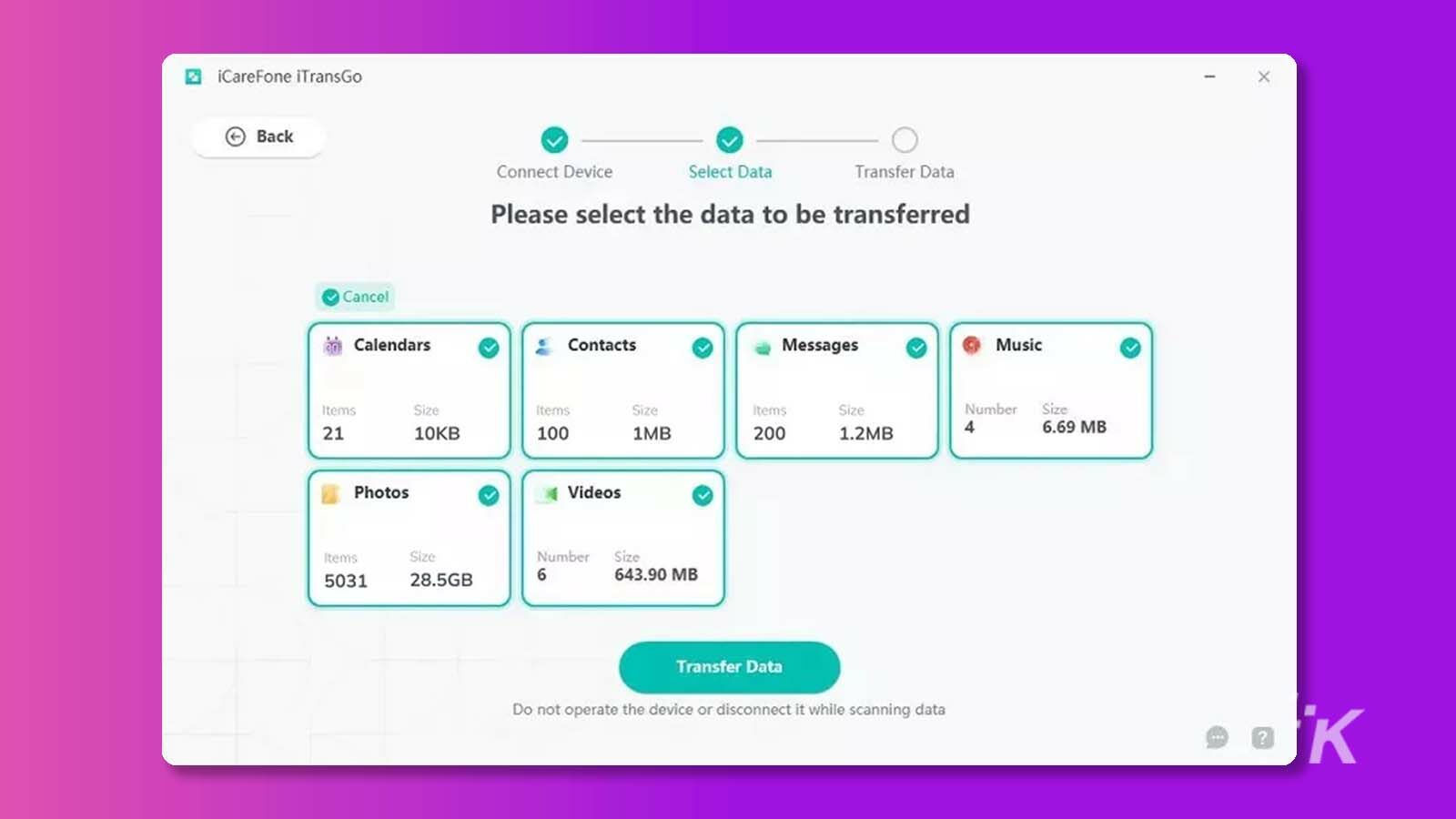
Schritt 4 . Sobald Sie die zu übertragenden Daten ausgewählt haben, beginnt der Vorgang. Es ist wichtig, während dieser Zeit keines der Geräte zu trennen. Die Übertragungszeit kann je nach Datenmenge variieren.
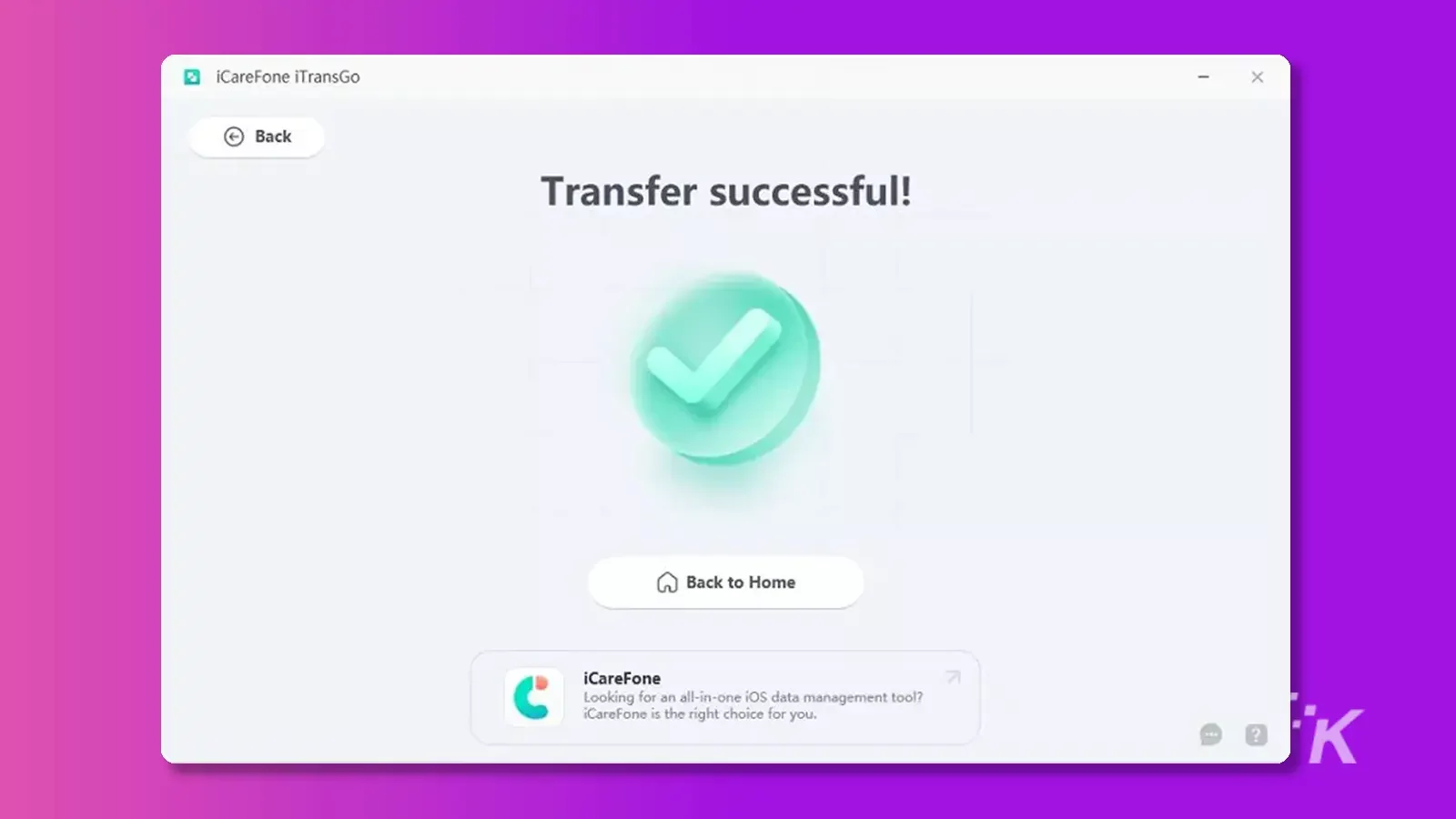
Wie übertrage ich Kontakte von Android auf das iPhone über ein Google-Konto?
Wenn Sie keine Drittanbieter-App zum Übertragen von Kontakten verwenden möchten, können Sie auch Ihr Gmail-Konto verwenden, um Kontakte über die Cloud zu übertragen.
Diese Methode erfordert keinen SIM-Wechsel, erfordert jedoch ein Google-Konto und eine stabile Internetverbindung. Mit dieser Methode können Sie ohne zusätzliche Software ganz einfach Kontakte von Android auf das iPhone übertragen.
Um mit der Übertragung Ihrer Kontakte von Android auf das iPhone über Gmail fortzufahren, öffnen Sie die App „Einstellungen“ auf Ihrem iPhone.
Navigieren Sie von dort zum Abschnitt „Mail“ und wählen Sie „Konten“
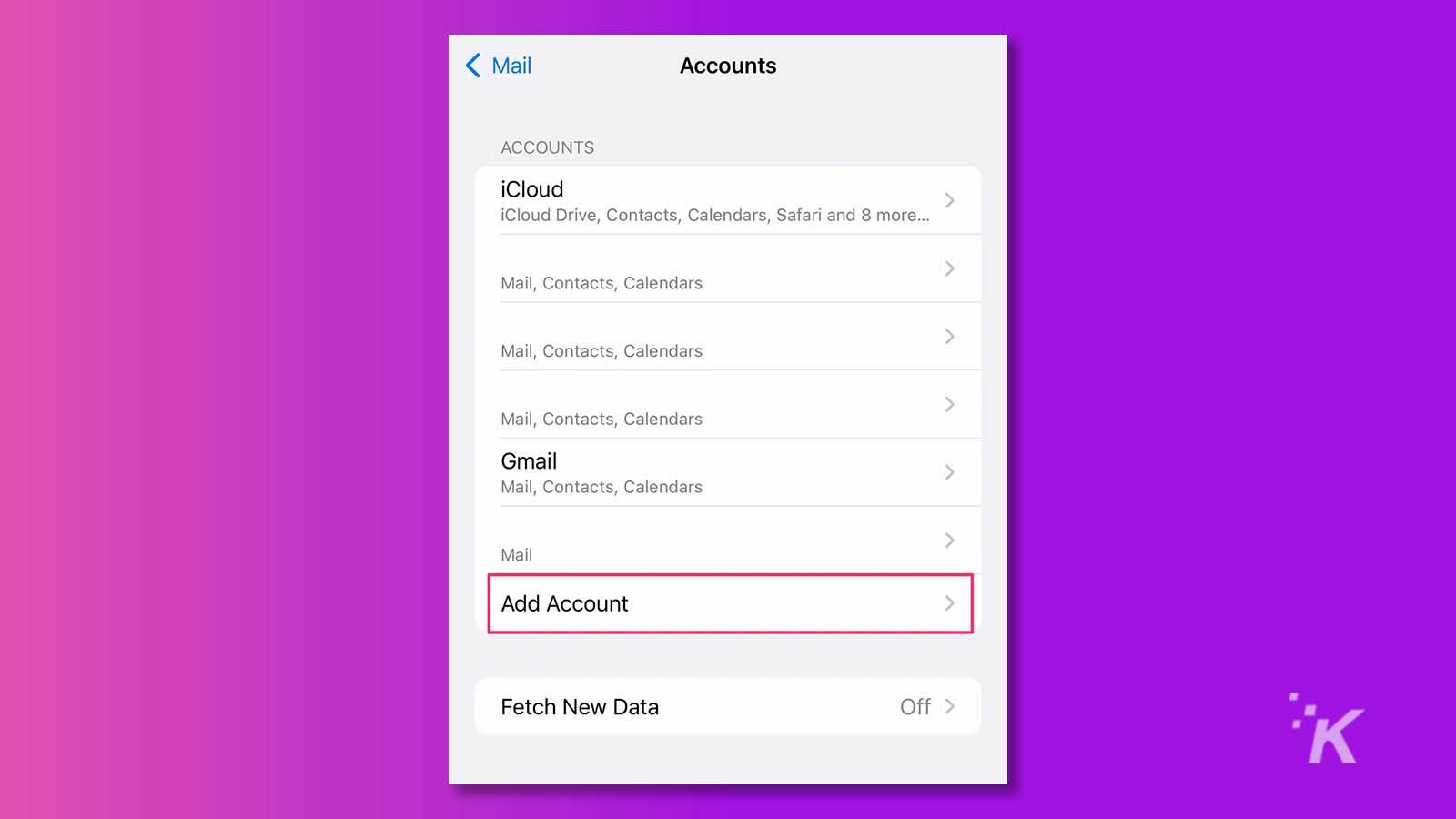
Nachdem Sie „Konten“ im E-Mail-Bereich Ihres iPhones in der App „Einstellungen“ ausgewählt haben, tippen Sie auf „Konto hinzufügen“. Wählen Sie dort „Google“, um Ihr Gmail-Konto mit Ihrem iPhone zu verknüpfen.
Nachdem Sie „Google“ als Kontotyp zum Hinzufügen zu Ihrem iPhone ausgewählt haben, befolgen Sie die Anweisungen auf dem Bildschirm, um sich bei Ihrem Google-Konto anzumelden.
Dadurch kann Ihr iPhone automatisch alle Ihre Google-Informationen, einschließlich Kontakte, synchronisieren.
Mit diesen einfachen Schritten können Sie ganz einfach Kontakte von Android auf das iPhone übertragen, indem Sie Ihr Google-Konto und die integrierten Einstellungen Ihres iPhones verwenden.
Wie übertrage ich Kontakte per SIM oder eSIM?
Unabhängig davon, ob Ihr neues iPhone eine SIM-Karte oder eSIM verwendet, können Sie gespeicherte Kontakte direkt aus den Telefoneinstellungen importieren.
- Um eine erfolgreiche Übertragung von Kontakten von Ihrem Android-Gerät auf Ihr iPhone zu gewährleisten, stellen Sie sicher, dass alle Ihre Kontakte gesichert und auf die SIM-Karte exportiert wurden. Sie können dies tun, indem Sie die Kontakte-App öffnen, auf das Menüsymbol tippen, „Kontakte verwalten“, dann „Kontakte importieren oder exportieren“ und schließlich „Exportieren“ auswählen.
- Nachdem Sie Ihre Kontakte auf die SIM-Karte exportiert haben, verschieben Sie einfach die SIM-Karte in Ihr neues iPhone, um die Kontakte zu übertragen.
- Um Kontakte von Ihrer SIM-Karte auf Ihr iPhone zu übertragen, navigieren Sie in Ihren iPhone-Einstellungen zu „Kontakte“ und wählen Sie „SIM-Kontakte importieren“. Der Übertragungsvorgang sollte nur wenige Minuten dauern.
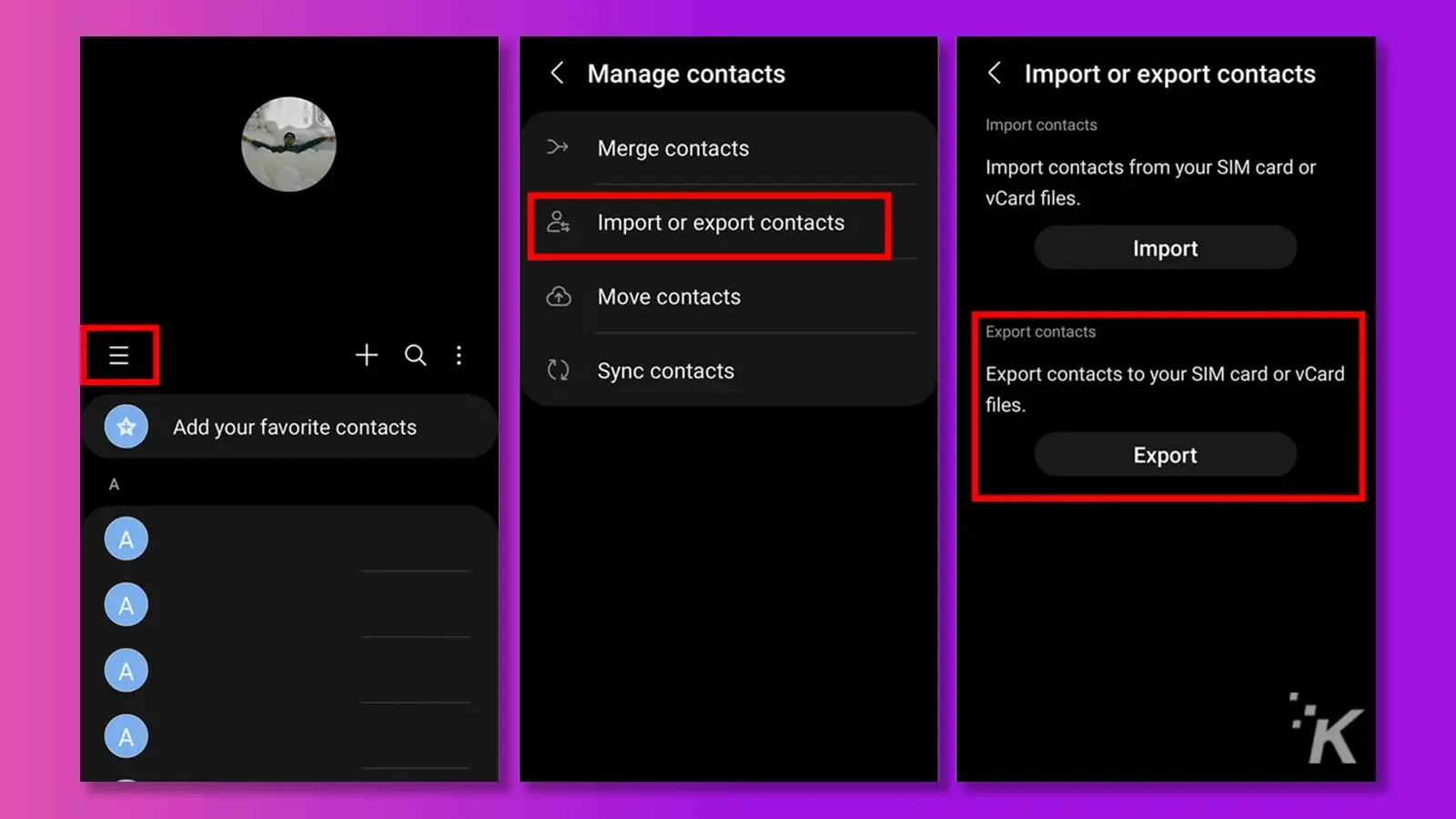
Teil 4: Vorteile von Tenorshare iCareFone iTransGo für Sie
Tenorshare iCareFone iTransGo bietet zahlreiche Vorteile für die Übertragung von Kontakten von Android auf das iPhone. Erstens ist die Software einfach zu bedienen, auch für diejenigen, die nicht technisch versiert sind.
Mit seiner benutzerfreundlichen Oberfläche wird das Übertragen von Kontakten und anderen Dateien zum Kinderspiel.
Zweitens stellt Tenorshare iCareFone iTransGo sicher, dass alle übertragenen Daten sicher und vertraulich behandelt werden, wodurch Ihre Privatsphäre geschützt wird.
Darüber hinaus ermöglicht die Software die nahtlose Übertragung von Kontakten und anderen Dateien, ohne dass eine Internetverbindung oder ein Cloud-Speicher erforderlich ist.
Darüber hinaus ist die Software mit einer Vielzahl von Android- und iOS-Geräten kompatibel, sodass Sie Ihre Daten unabhängig von Ihrem Gerät übertragen können.
Tenorshare iCareFone iTransGo ist eine zuverlässige und effiziente Lösung zum Übertragen von Kontakten von Android auf das iPhone.
Teil 5: Um alles zusammenzufassen
Zusammenfassend lässt sich sagen, dass das Übertragen von Kontakten von Android auf das iPhone ein Prozess ist, der mit den richtigen Tools einfach und problemlos gestaltet werden kann.
Unabhängig davon, ob Sie Software von Drittanbietern wie Tenorshare iCareFone iTransGo verwenden oder sich für die integrierten Einstellungen Ihres iPhone- oder Google Mail-Kontos entscheiden, der Vorgang ist relativ einfach.
Mit den richtigen Schritten können Sie jedoch sicherstellen, dass alle Ihre wichtigen Kontakte sicher und effizient auf Ihr neues Gerät übertragen werden.
Unabhängig vom Grund für den Wechsel von Android zum iPhone kann der Prozess mit den richtigen Tools wie Tenorshare iCareFone iTransGo nahtlos verlaufen.
Indem Sie die Vorteile dieser Software nutzen, können Sie einfach und schnell Kontakte von Android auf das iPhone übertragen und die Vorteile Ihres neuen Geräts genießen.
Haben Sie irgendwelche Gedanken dazu? Schreiben Sie uns unten in die Kommentare oder tragen Sie die Diskussion auf Twitter oder Facebook weiter.
Empfehlungen der Redaktion:
- So übertragen Sie alles von einem alten Telefon auf ein iPhone 14
- So übertragen Sie Daten von Android auf das iPhone 14/13/12/11/XS/8/7
- So entsperren Sie Ihr iPhone ohne Passcode oder iCloud-Aktivierungscode
- Mit der MobileTrans-App von Wondershare können Sie Nachrichten von Android auf iOS übertragen
Offenlegung: Dies ist ein gesponserter Beitrag. Unsere Meinungen, Rezensionen und sonstigen redaktionellen Inhalte werden jedoch nicht durch das Sponsoring beeinflusst und bleiben objektiv .
